기본적인 워드프레스 사용법이지만 네이버 카페와 네이버 지식인 등에서 워드프레스 메뉴에 있는 카테고리 항목을 수정하는 방법에 대한 질문을 하시는 분들이 계셔서 카테고리 페이지를 메뉴에 추가하는 방법에 대하여 설명해보겠습니다.
워드프레스 카테고리를 메뉴에 추가하는 방법
카테고리 만들기
카테고리는 분류(Taxonomy)의 일종으로 비슷한 주제의 글들을 모아서 표시하는 아카이브입니다. 태그와 비슷하지만 태그보다는 큰 분류에 해당한다고 생각할 수 있습니다.
워드프레스에서는 두 가지 방법으로 카테고리를 만들 수 있습니다.
하나는 글 » 카테고리에서 새 카테고리를 추가할 수 있습니다.
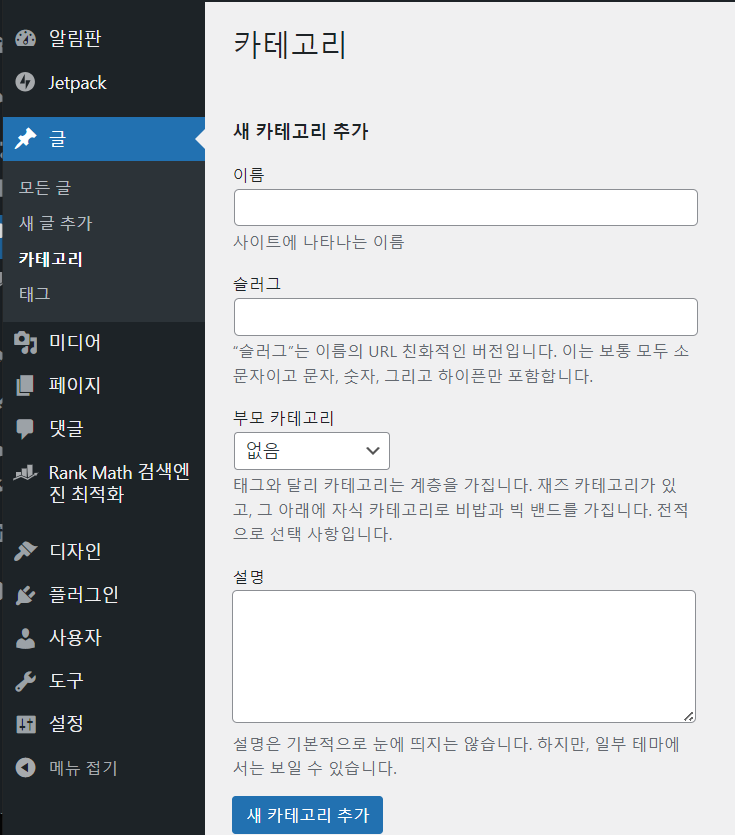
미리 카테고리를 만들어 놓고 개별 글을 작성할 때 카테고리 섹션에서 카테고리를 지정할 수 있습니다.
카테고리는 계층형으로 만들 수도 있습니다. 예를 들어, "여행"이라는 상위 카테고리를 만들고 "서울", "경기도", "전라도", "경상도", "강원도", "제주도" 등과 같이 각 지역을 하위 카테고리로 묶을 수 있습니다.
다른 방법으로 글을 작성하는 동안 카테고리 섹션에서 "새 카테고리 추가"를 눌러 새로운 카테고리를 추가할 수도 있습니다.
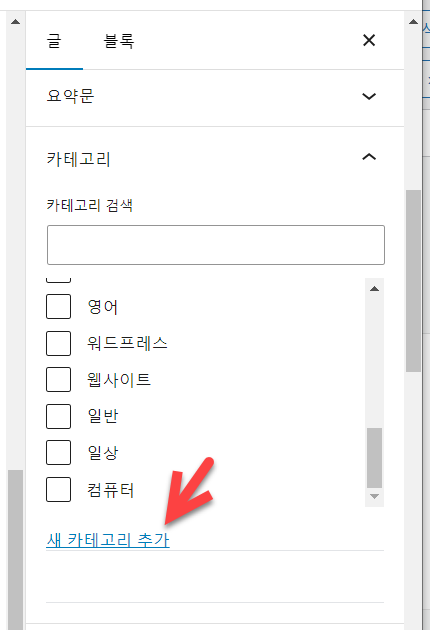
카테고리 페이지 레이아웃
일반적으로 카테고리 페이지의 레이아웃은 블로그 페이지 레이아웃과 동일합니다. 하지만 뉴스페이퍼 등 일부 테마에서는 카테고리 페이지 레이아웃을 별도로 지정하는 옵션을 제공합니다.
또한, 엘리멘터 프로나 아바다 테마, Divi 테마 등에서는 카테고리 페이지 템플릿을 만드는 것도 가능합니다.
그리고 테마 파일을 편집하여 카테고리 페이지를 커스텀할 수도 있습니다.
카테고리 항목을 메뉴에 추가하는 방법
특정 카테고리 항목을 메뉴에 추가하는 방법은 매우 간단합니다. 기본적인 워드프레스 사용법과 관련되기 때문에 여기에 대하여 진지하게 설명하는 글은 별로 없을 것 같습니다.
워드프레스 관리자 페이지에서 디자인 » 메뉴를 클릭합니다. 워드프레스 버전에 따라 "디자인" 대신 "외모"라는 용어가 표시될 수 있습니다. (워드프레스 6.5 버전으로 업데이트되면서 "외모"가 "디자인"이라는 용어로 바뀌었습니다.)
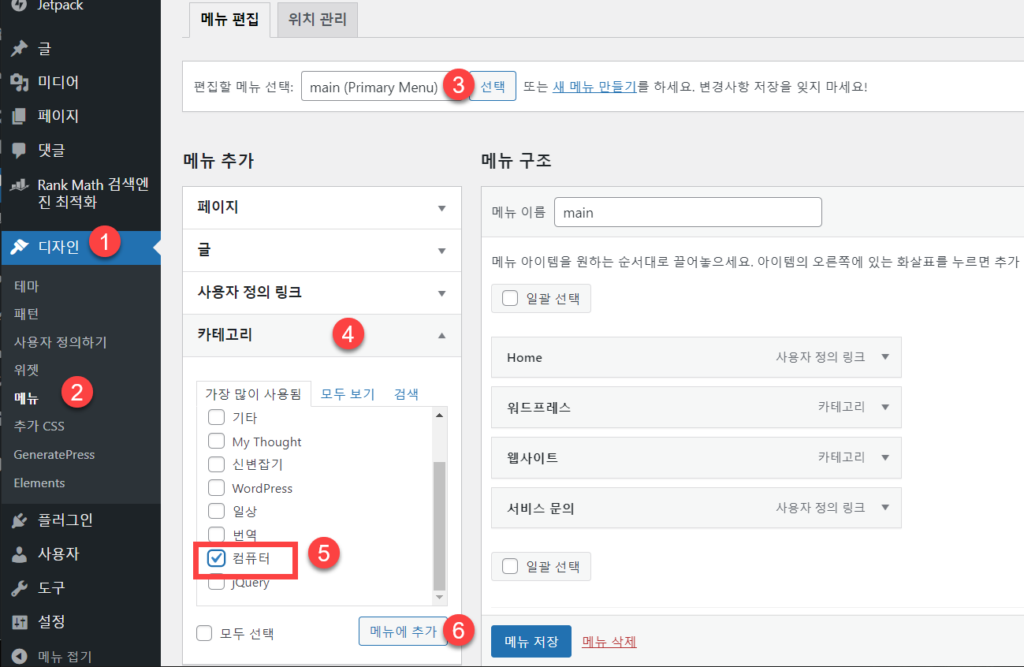
편집할 메뉴 선택에서 해당 메뉴를 선택(③)하고 메뉴 추가 섹션에서 카테고리(④)를 클릭합니다.
그러면 위의 그림과 같이 카테고리 항목들이 표시됩니다. 추가를 원하는 카테고리 항목의 체크란을 선택(⑤)하고 메뉴에 추가 버튼을 누르면(⑥) 메뉴가 추가됩니다. 메뉴 위치는 메뉴 항목을 클릭하여 드래그하면 됩니다.
메뉴에 카테고리가 표시되지 않는 경우
메뉴 편집 화면의 왼쪽에 카테고리 섹션이 표시되지 않는 경우가 있을 수 있습니다. 그런 경우 오른쪽 상단의 화면 옵션을 클릭하고 화면 요소에서 카테고리 체크박스를 체크하도록 합니다.
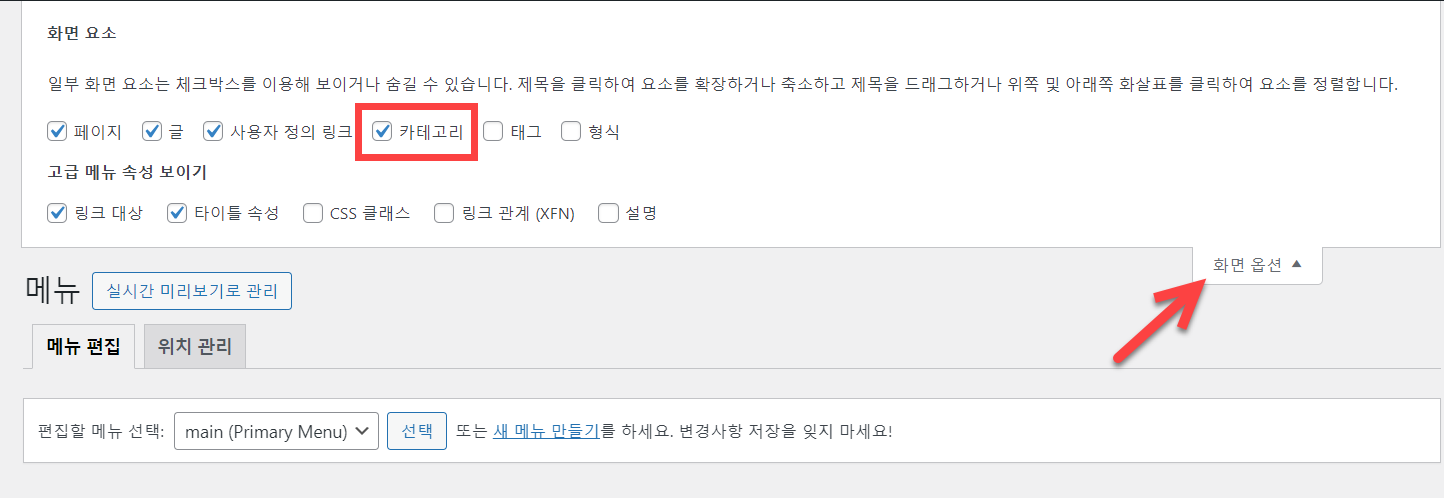
우커머스 쇼핑몰을 운영하는 경우에도 우커머스 상품 카테고리가 표시되지 않으면 동일한 방법으로 우커머스 상품 카테고리를 표시할 수 있습니다.
카테고리별 글 목록 표시하기
뉴스 사이트처럼 카테고리별로 글들을 나열하고 싶은 경우가 있습니다.
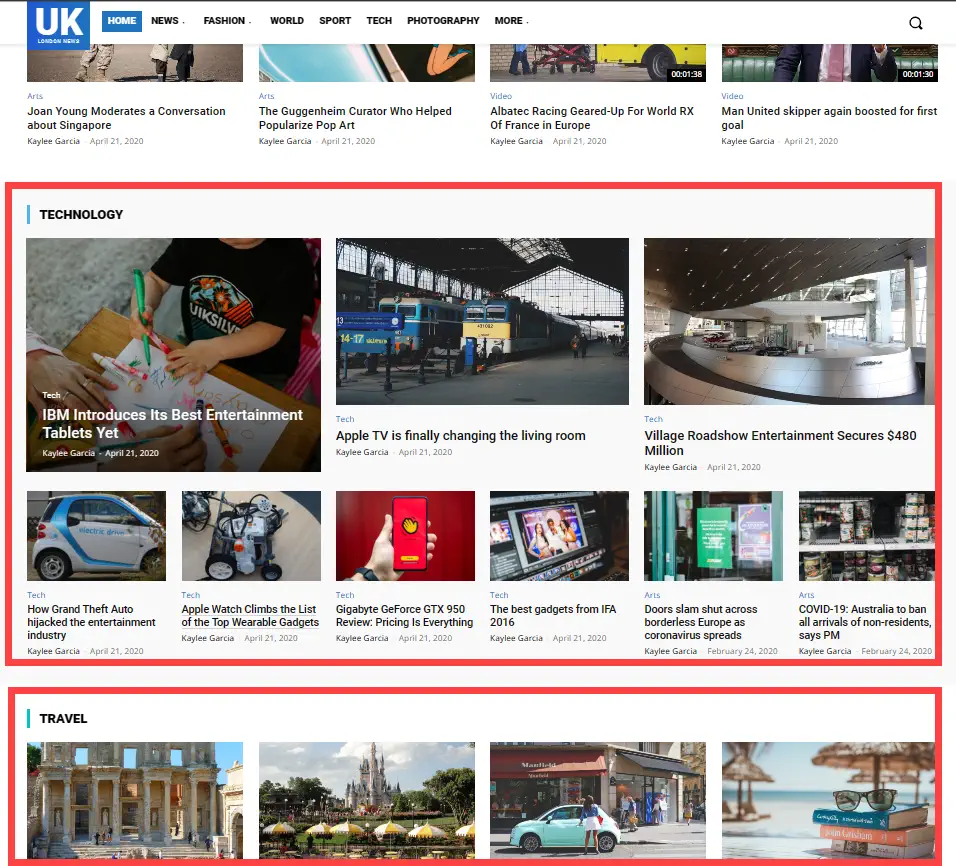
그런 경우 뉴스페이퍼(Newspaper)와 같은 뉴스, 매거진, 블로그 테마를 사용하면 쉽게 가능합니다.
GeneratePress 테마를 사용하는 경우에는 사이트 라이브러리에서 Newsroom이나 Info와 같은 템플릿을 활용할 수 있습니다.
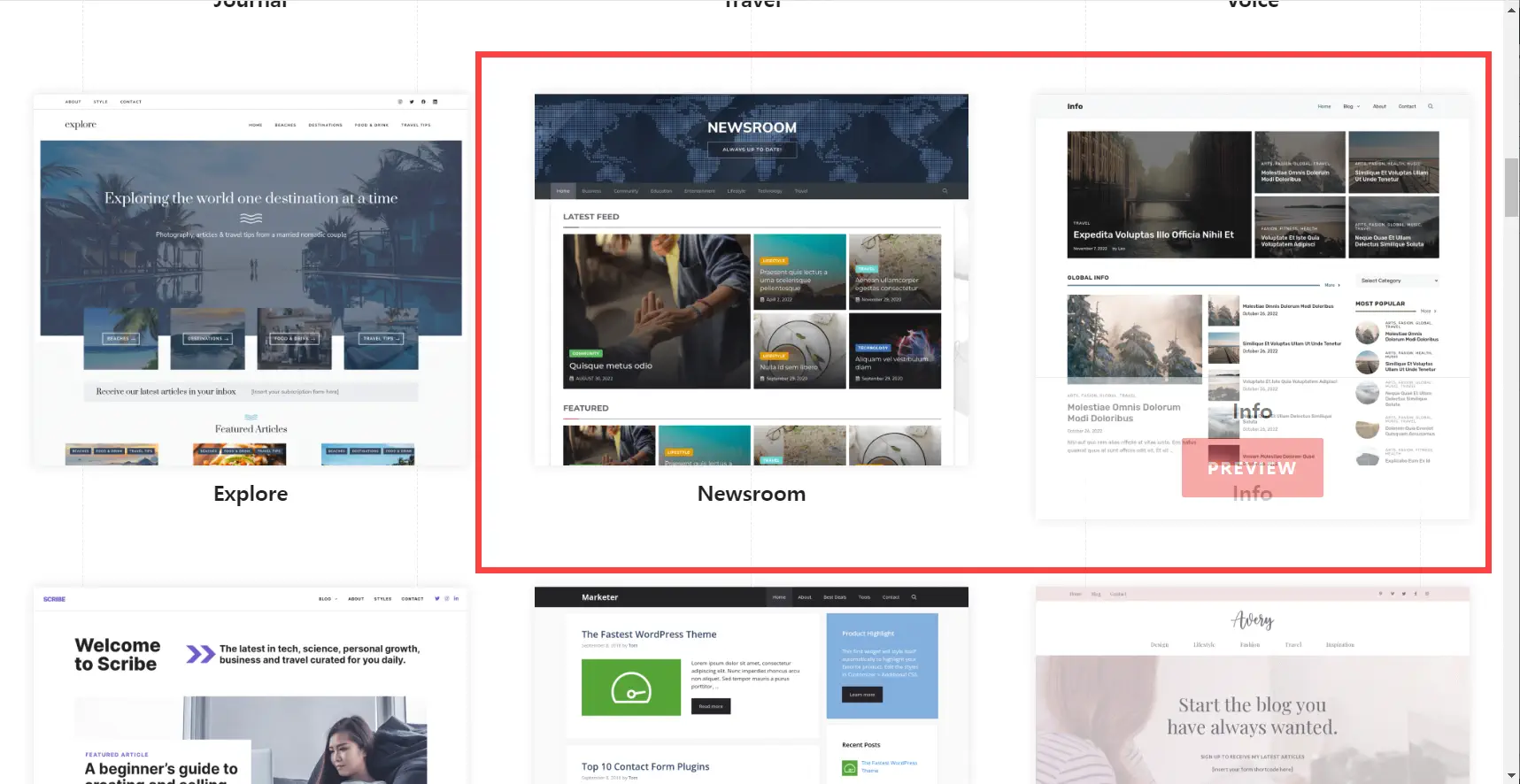
사이트 속도면에서 GeneratePress 테마가 빠르기 때문에 많은 블로그(특히 수익형 블로그)에서 GP 테마가 사용되고 있습니다.